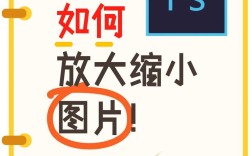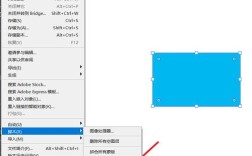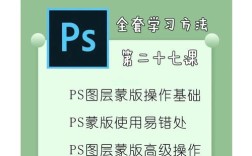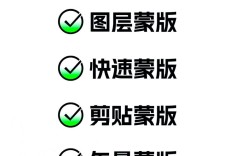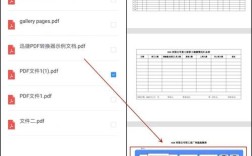使用钢笔工具绘制投影是图形设计和插画创作中一项基础且重要的技能,它能够帮助作品增强立体感、空间感和光影层次,掌握这一技巧需要理解投影的基本原理,并结合钢笔工具的特性进行精细操作,以下将从投影的逻辑、钢笔工具的核心技巧、具体绘制步骤以及不同场景的应用等多个维度,详细阐述如何用钢笔工具画投影。
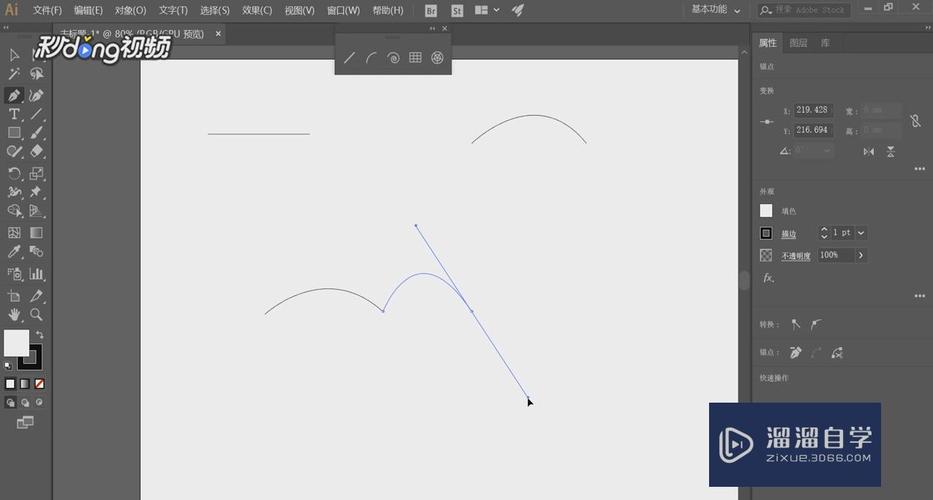
要理解投影的本质,投影是物体阻挡光线后,在自身或其他物体表面形成的暗部区域,其形态并非一成不变,而是由光源位置、物体形状、投影面性质共同决定的,点光源下的投影边缘清晰,有明确的轮廓;而柔光源(如阴天)下的投影边缘则模糊、过渡自然,在绘制时,我们需要先明确光源方向,这是确定投影形态和方向的先决条件,假设光源来自左上方,那么物体的右侧和下方就会产生投影,投影的形状也会随着物体表面的起伏而发生变化,可能呈现直线、曲线或不规则的形状。
钢笔工具的核心在于对“锚点”和“控制柄”的精准控制,锚点是路径上的固定点,控制柄则决定了路径的弯曲程度,绘制投影时,我们需要根据投影的轮廓来创建锚点,对于直线构成的投影,只需在转折点处点击创建锚点即可;而对于曲线构成的投影,则需要通过拖拽控制柄来调整曲线的弧度,使其与投影的实际轮廓相匹配,熟练掌握钢笔工具的关键在于“少即是多”,尽量用最少的锚点来描述路径,过多的锚点会导致路径难以编辑和调整,要注意控制柄的长度和方向,过长或方向错误都会造成曲线的扭曲。
接下来是具体的绘制步骤,以一个简单的几何体,比如立方体为例,假设光源在左上方,我们希望在立方体的右侧地面和正面下方绘制投影,第一步,分析投影形态,立方体在地面上的投影是一个平行四边形,其形状由光源角度决定;在正面下方的投影则是一个长方形,因为光线被立方体的底部阻挡,第二步,新建图层,为了便于修改,建议将投影绘制在独立的图层上,并将其置于物体图层的下方,第三步,使用钢笔工具勾勒投影轮廓,对于地面上的平行四边形投影,先用钢笔工具点击第一个顶点,然后移动鼠标到第二个顶点点击,以此类推,最后回到起点闭合路径,对于正面下方的长方形投影,同理操作,在绘制过程中,确保路径的闭合性,这是后续填充颜色的前提,第四步,调整路径细节,如果投影边缘不是完全笔直,或者有细微的弧度,可以选中路径上的锚点,通过调整控制柄来修改路径形态,如果地面投影的边缘因为地面不平而略有弯曲,就需要在相应位置添加锚点并进行调整,第五步,填充颜色,投影的颜色并非纯黑,而是物体固有色的加深或变灰,我们会选择一个比物体颜色深一些的色调,并降低其不透明度,以模拟真实的光影效果,一个蓝色的物体,其投影可以是深蓝色或蓝灰色,并设置30%-50%的不透明度,第六步,添加模糊效果(可选),如果希望投影边缘更柔和,可以给投影图层添加高斯模糊滤镜,模糊的程度根据光源的柔化程度来定,柔光源下投影边缘模糊程度高,点光源则较低。
对于更复杂的物体,如人物或有机形态,绘制投影时需要更多地考虑结构和解剖,以人物头部为例,光源在左上方,那么额头、鼻梁、颧骨、下巴下方以及脖子两侧都会产生投影,绘制时,需要先理解头部的基本结构,将头部概括为几何体(如立方体或球体),分析光线在这些几何体上的明暗交界线,投影往往从明暗交界线开始,向暗部和投影面延伸,使用钢笔工具时,要沿着结构转折来勾勒投影的轮廓,例如鼻梁下方的投影会随着鼻翼的形状而弯曲,下巴下方的投影则可能呈现一个椭圆形或不规则形状,在绘制人物投影时,还需要注意投影的虚实变化,离物体越近的投影部分越实,越远越虚;投影自身也会有浓淡变化,靠近物体的部分颜色深,远离的部分颜色浅。
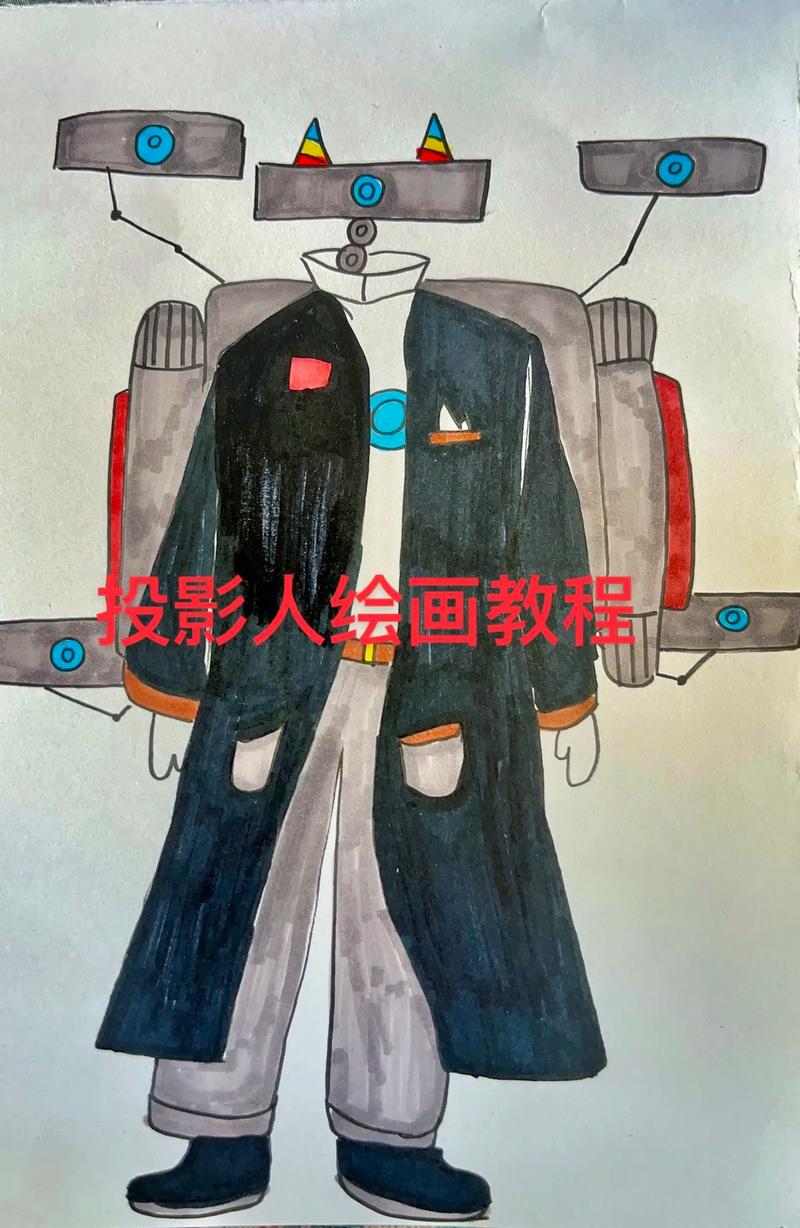
在应用场景方面,UI设计和插画是两个主要领域,在UI设计中,投影常用于按钮、图标、卡片等元素,以增强其立体感和层次感,一个圆形按钮,如果光源在左上方,其投影会在右下方呈现一个椭圆形,颜色为深灰色,不透明度较低,绘制时,路径要精准,边缘可以适当模糊,使其与界面背景融合自然,在插画创作中,投影的应用则更为复杂和自由,需要结合画面的整体风格和光影氛围,在扁平化风格的插画中,投影可能被简化为几何形状,颜色鲜艳且不透明度较高;而在写实风格的插画中,投影则需要细致地描绘其形态、虚实和色彩变化,以增强画面的真实感。
为了更直观地展示不同光源下投影的特点,可以参考以下表格:
| 光源类型 | 投影特点 | 钢笔工具绘制要点 |
|---|---|---|
| 点光源(如灯泡) | 边缘清晰,轮廓明确,有明显的明暗交界线 | 路径转折干脆利落,锚点位置精确,可适当减少锚点数量 |
| 柔光源(如阴天) | 边缘模糊,过渡自然,无明显轮廓 | 路径弧度平缓,可能需要更多锚点来模拟柔和的过渡,绘制后添加高斯模糊 |
| 侧光 | 投影较长,形态拉伸明显,能强烈表现物体的体积感 | 注意投影的透视变化,近大远小,路径需符合透视规律 |
| 顶光 | 投影短小,位于物体正下方,物体的顶部受光多 | 投影形态较为集中,路径相对简单,注意物体顶部的亮部处理 |
在绘制过程中,可能会遇到一些常见问题,投影边缘不贴合物体轮廓,这通常是因为没有准确分析物体与投影面的关系,或者钢笔工具的路径控制不够精准,解决方法是先在草图上画出投影的大致位置和形状,再以此为参考进行钢笔绘制,另一个常见问题是投影颜色过于生硬,缺乏层次感,解决方法是使用渐变填充代替纯色填充,让投影的颜色从物体边缘向投影面逐渐变淡,或者使用多个图层叠加,模拟投影的浓淡变化。
用钢笔工具绘制投影是一个结合了观察、理解和实践的过程,首先要理解光影的基本原理,明确光源方向和投影形态;其次要熟练掌握钢笔工具的使用技巧,能够精准地勾勒和调整路径;最后要根据不同的应用场景和画面风格,对投影的颜色、虚实和边缘进行处理,通过不断的练习和尝试,逐渐培养对光影的敏感度,才能绘制出自然、生动的投影,提升作品的整体质感。
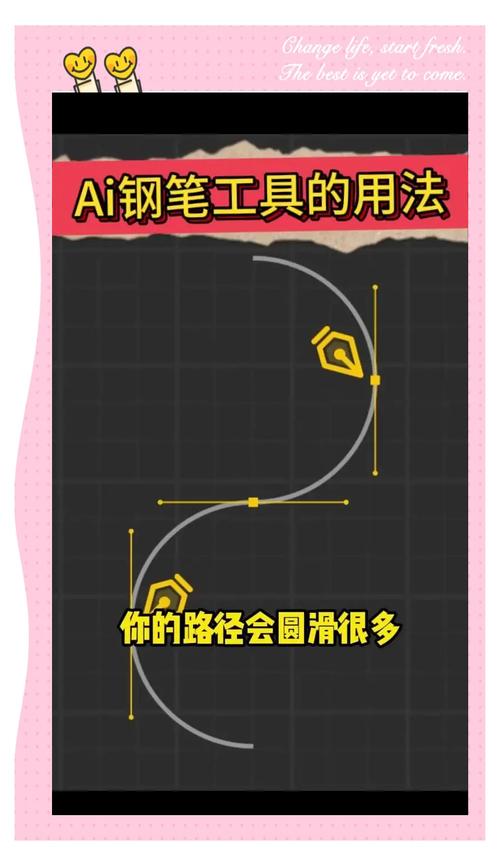
相关问答FAQs:
问:为什么我用钢笔工具画出的投影边缘总是很生硬,不够自然? 答:投影边缘生硬通常有两个原因:一是光源性质判断错误,如果是柔光源,投影边缘本身就应该模糊,此时需要在绘制完路径后,给图层添加“高斯模糊”滤镜,并根据需要调整模糊半径;二是钢笔工具的路径控制不够精细,对于需要柔和过渡的曲线,锚点之间的距离不宜过大,控制柄的拖拽要平滑,避免出现尖锐的转折,使用渐变填充代替纯色填充,也能让投影的颜色过渡更自然,从而减轻边缘的生硬感。
问:如何快速确定复杂物体投影的轮廓和形状? 答:对于复杂物体,可以先将其简化为基本的几何形体(如立方体、球体、圆柱体),分析这些简化体在特定光源下的投影形态,然后再结合物体的实际结构细节进行细化,绘制一个人物的投影,可以先将其头部、躯干、四肢概括为几何块面,确定块面整体的投影方向和基本形状,然后再根据衣服的褶皱、身体的肌肉结构等细节,在基本形状的基础上添加或修改路径,使投影更贴合物体的实际形态,可以借助参考图片,观察真实物体在不同光线下的投影效果,帮助自己更好地理解和表现投影的轮廓。